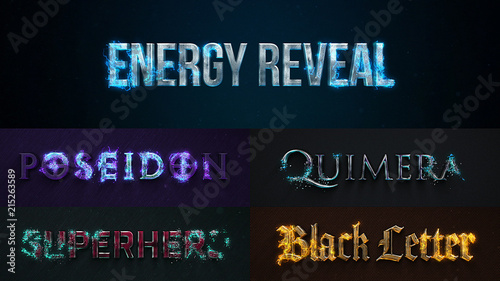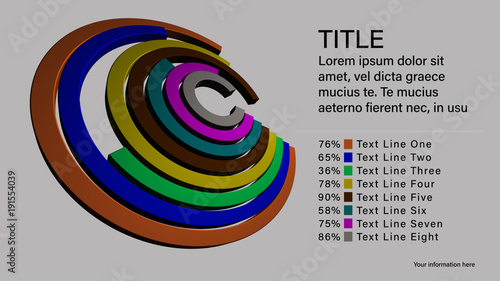AviUtlでの動画編集において、中心的な役割を果たすのが「拡張編集」ウィンドウ内のタイムラインです。動画や画像、音声、テキスト、エフェクトといったあらゆる要素を時間軸に沿って配置し、その表示順序やタイミングを細かく調整することで、思い描いた映像を形にすることができます。タイムラインの基本操作を習得することは、AviUtlでの動画編集を効率的かつスムーズに進めるための第一歩と言えるでしょう。
このガイドでは、AviUtlのタイムラインの基本的な見方から、時間軸やレイヤーの操作、さらにはオブジェクトの編集、作業効率を格段に向上させる便利な機能まで、プロの視点から徹底的に解説します。初心者の方でも安心してAviUtlを使いこなせるよう、具体的な操作方法や役立つヒントを交えながらご紹介していきます。
Aviutlからステップアップ!
After Effectsなら、テンプレートを使ってさらに高度な表現が驚くほど簡単に作れます。
テンプレートも10点まで無料
AviUtlタイムラインの基本画面構成と表示方法
タイムラインは、動画編集ソフトの「司令塔」とも言える重要な機能です。AviUtlの拡張編集ウィンドウに表示され、動画を構成する様々な要素を視覚的に管理できます。タイムラインを使いこなすことで、複雑な動画も直感的に編集できるようになります。
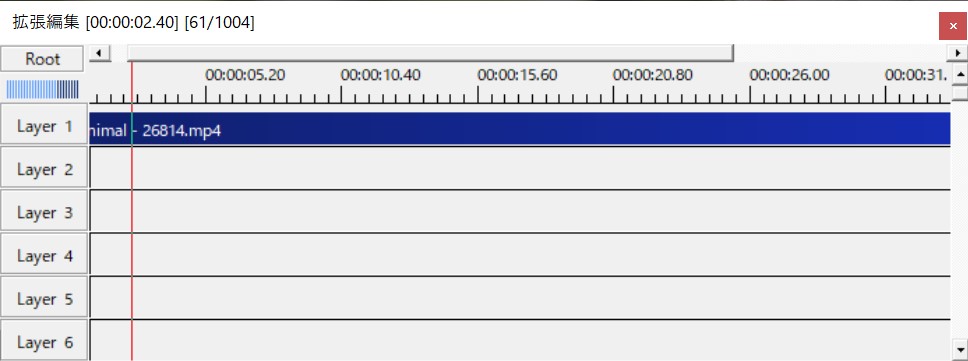
タイムラインの表示方法とトラブルシューティング
AviUtlを起動してもタイムラインが表示されていない場合は、まずメニューバーの「設定」から「拡張編集の設定」にチェックが入っているか確認しましょう。これがオフになっていると、タイムラインは表示されません。
もしチェックが入っているのに見当たらない場合は、ウィンドウが画面外に移動してしまっている可能性があります。その際は、「ファイル」メニューの「環境設定」から「ウィンドウの位置を初期化」を選択すると、初期配置に戻すことができます。
プロの視点:タイムラインが表示されない時の最終確認
拡張編集プラグイン自体が正しくインストールされていない場合もタイムラインは表示されません。AviUtl本体と拡張編集プラグインが同じフォルダ内にあり、正しく読み込まれているか、念のため確認してみましょう。

タイムラインが表示されない時は、まず「設定」→「拡張編集の設定」をチェック!それでもダメなら「ウィンドウの位置を初期化」を試してみてください。
タイムラインの表示に関するより詳細なトラブルシューティングは、以下の記事も参考にしてください。
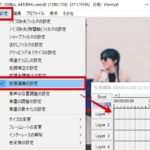 AviUtlでタイムラインが消えてしまったときの復旧方法 [拡張編集]
AviUtlは、その多機能性とカスタマイズ性から多くの動画クリエイターに愛用されている無料の動画編集ソフトです。特に「拡張編集」プラグインを導入することで、タイムライ
AviUtlでタイムラインが消えてしまったときの復旧方法 [拡張編集]
AviUtlは、その多機能性とカスタマイズ性から多くの動画クリエイターに愛用されている無料の動画編集ソフトです。特に「拡張編集」プラグインを導入することで、タイムライ
タイムラインの主要な構成要素
- 横軸(時間軸):動画の時間の流れを表し、右へ進むほど時間が経過します。動画の開始から終了までの全体像を把握し、特定のタイミングを正確に指定するために使用します。
- 縦軸(レイヤー):動画や写真、テキスト、エフェクトなどの要素(オブジェクト)の重なり順序を調整します。複数の要素を重ねて表示する際に、どの要素が手前に来るかを決定します。
- 現在の時間を示すインジケータ(シークバー):縦に表示される赤い線で、現在プレビュー画面に表示されている映像の位置を示します。タイムライン上をクリックまたはドラッグすることで、このインジケータを移動させ、任意の時点の映像を確認できます。
時間軸(横軸)の操作をマスターする
タイムラインの横軸は、動画の時間的な流れを司る重要な要素です。この時間軸を効率的に操作することで、長尺の動画編集もスムーズに行えます。
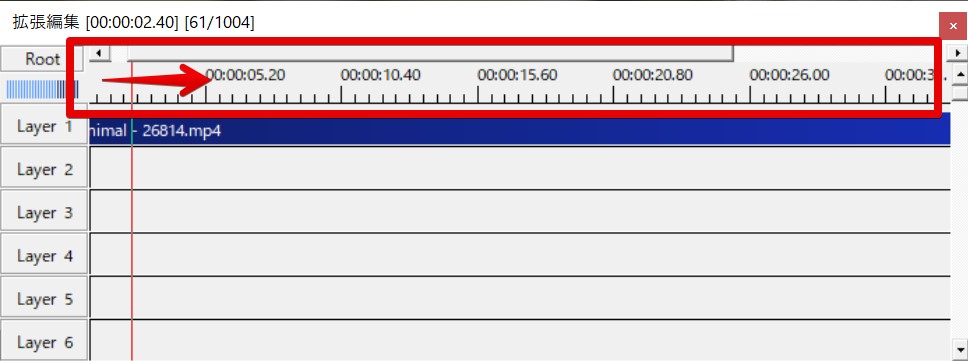
時間の表記と確認
タイムライン上部には、現在のフレーム数や秒数が表示されており、動画全体の総フレーム数も確認できます。これにより、特定のタイミングに正確にオブジェクトを配置したり、編集点を合わせたりすることが可能です。
タイムラインの移動
長尺の動画を編集する際、タイムライン全体が画面に収まりきらないことがあります。その場合、以下の方法でタイムラインを左右に移動させることができます。
- タイムライン上部の左右スクロールバーをドラッグする。
- タイムライン上でマウスホイールを上下に回す。
- 方向キーの左右で1フレームずつ、PgUp/PgDnで5フレームずつ移動できます。
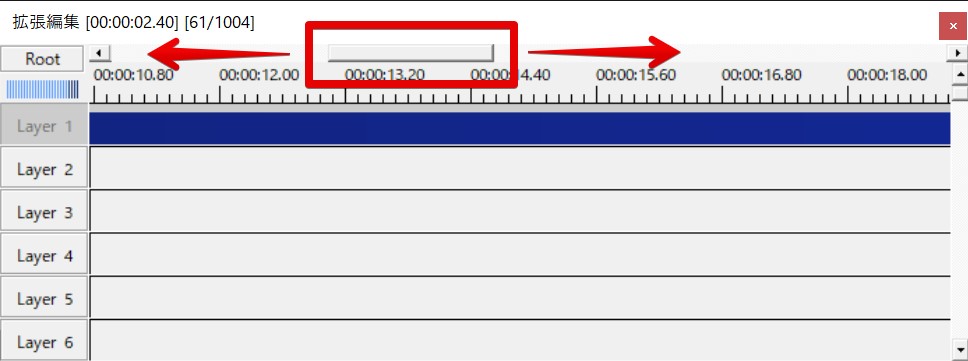
タイムラインの拡大縮小
タイムラインの縮尺を調整することで、動画全体の流れを俯瞰したり、細かな編集作業のために特定の箇所を拡大したりできます。
- タイムライン左上のルーラー(青い目盛り)を左右にドラッグする。
- Ctrlキーを押しながらマウスホイールを上下に回す。
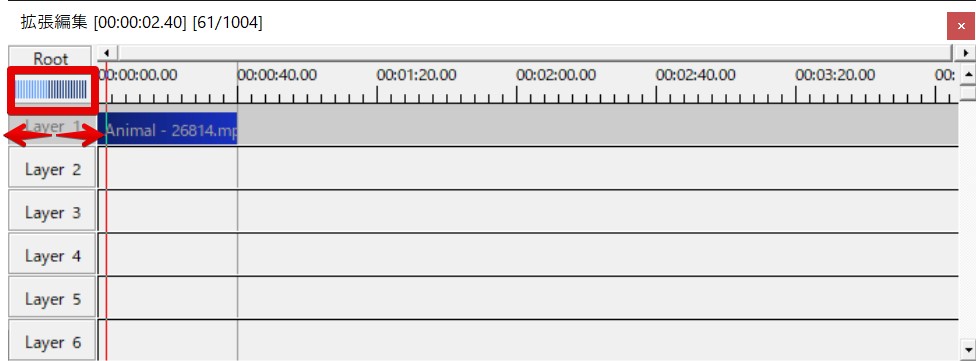

マウスホイールを使った操作は、タイムラインの移動や拡大縮小において非常に効率的です。特に、Ctrlキーを押しながらマウスホイールで拡大縮小、Altキーを押しながらマウスホイールで縦スクロール(レイヤー移動)ができるので、ぜひ覚えておきましょう。
レイヤー(縦軸)の理解と実践的な操作
タイムラインの縦軸は「レイヤー」と呼ばれ、動画を構成する各要素の重なり順序を決定します。レイヤーを理解することは、複雑な映像表現を実現するために不可欠です。
レイヤーとは?
「レイヤー」とは、直訳すると「層」や「重なり」を意味します。動画編集ソフトにおいては、動画、写真、音声、テキスト、エフェクトなど、画面上に表示されるあらゆる要素を配置する「段」のようなものです。一般的な動画編集ソフトでは、動画用、音声用、テキスト用など、トラックの種類が限定されていることが多いですが、AviUtlでは各レイヤーにどのような種類のオブジェクトでも自由に配置できるという柔軟性を持っています。
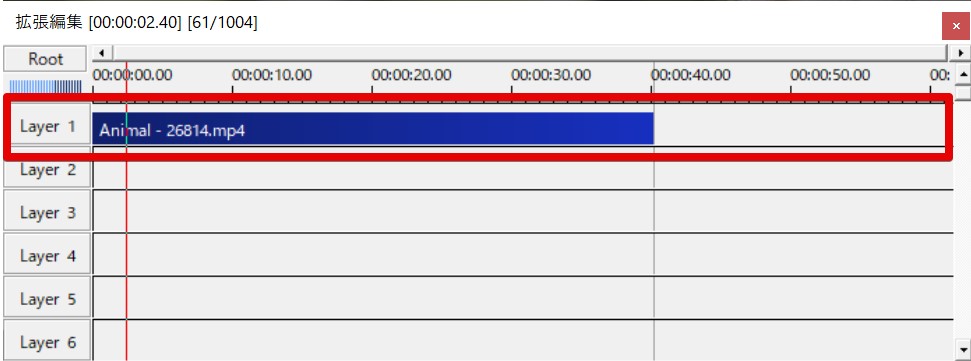
AviUtl特有のレイヤーの重なり順序
AviUtlでは、レイヤー番号が大きいほど、画面上では手前(前面)に表示されます。これは、タイムラインの見た目では「下にあるレイヤーほど前面に表示される」ということを意味します。PhotoshopやAfter Effectsなどのプロ用ソフトとは逆の仕様なので、慣れるまでは注意が必要です。
- レイヤー番号が大きいほど、画面上で前面に配置されます。
- タイムラインの見た目では、下にあるものほど画面上では上(前面)に配置されます。
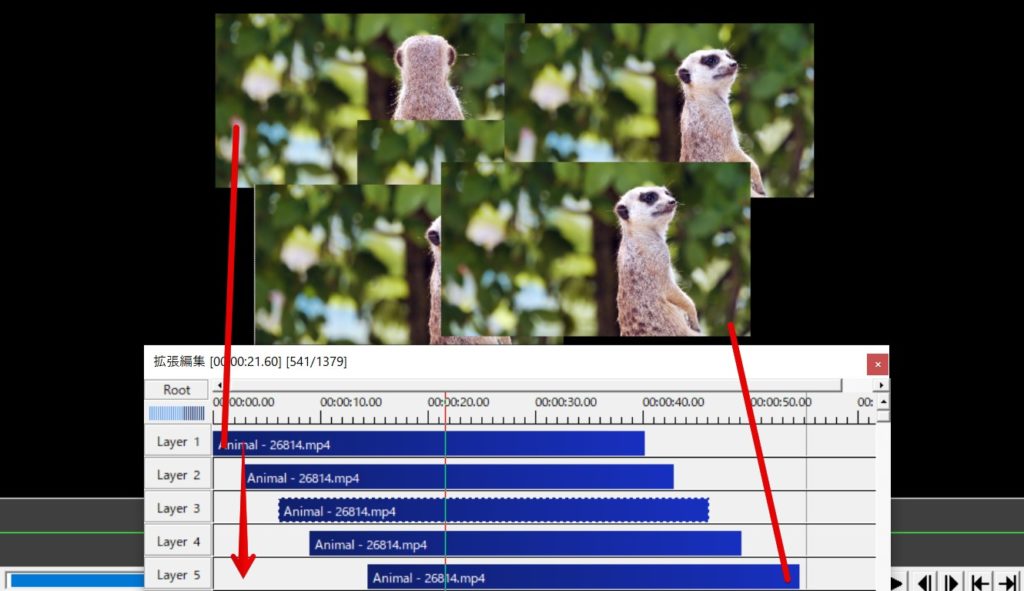
レイヤーの総数と管理の重要性
AviUtlでは、最大100個のレイヤーを扱うことができます。これは、100個までのオブジェクトを同時に表示し、それぞれを個別にコントロールできることを意味します。一般的な動画編集においては、100個のレイヤーがあれば十分な表現が可能です。
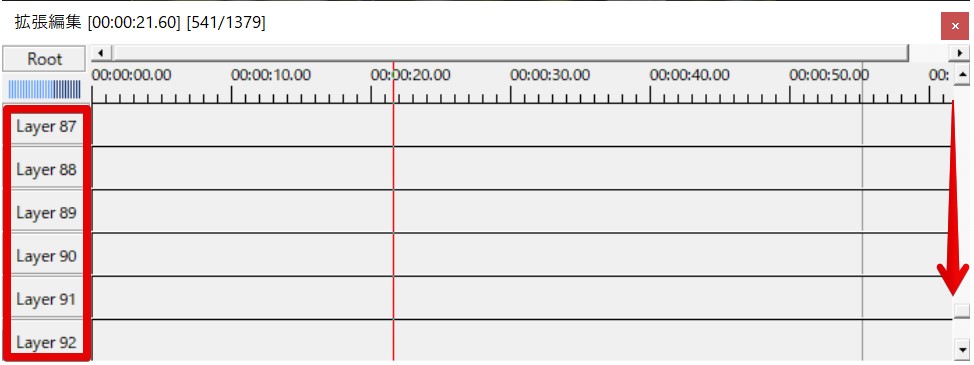
レイヤーの追加・削除
新しいレイヤーを追加したい場合は、タイムライン上のレイヤー名を右クリックし、「レイヤーの挿入」を選択します。これにより、選択したレイヤーの上に新しい空のレイヤーが追加されます。不要なレイヤーは同様に右クリックメニューから「レイヤーの削除」で削除できますが、そのレイヤーにオブジェクトがある場合はオブジェクトごと削除されるため注意が必要です。
レイヤー名の変更
多くのレイヤーを使うようになると、どのレイヤーに何があるのか分からなくなりがちです。レイヤー名を右クリックして「レイヤー名を変更」することで、内容に応じた名前(例:BGM、テロップ、メイン動画など)を付けると、管理が格段に楽になります。
レイヤーの表示/非表示切り替え
特定のレイヤーの表示を一時的に切り替えることで、他のレイヤーとの重なり具合を確認したり、特定の要素だけを集中して編集したりできます。
- 各レイヤーの左端にある「Layer 1」などのタブをクリックすると、そのレイヤーの表示/非表示を切り替えられます。
- レイヤー名を右クリックし、「他のレイヤーを全表示/非表示」を選択すると、選択したレイヤー以外を全て非表示にしたり、元に戻したりできます。
レイヤーのロック
誤ってオブジェクトを動かしたり、長さを変更したりするのを防ぐために、特定のレイヤーをロックすることができます。
- レイヤー名を右クリックし、「レイヤーのロック」にチェックを入れると、そのレイヤー上のオブジェクトは操作できなくなります。
- ロックを解除するには、再度「レイヤーのロック」のチェックを外します。
座標のリンク
複数のオブジェクトのX, Y, Z座標を連動させたい場合に利用します。例えば、複数の図形をまとめて移動させたいが、それぞれに異なるエフェクトを適用したい場合などに便利です。
- レイヤー名を右クリックし、「座標のリンク」にチェックを入れると、そのレイヤー上のオブジェクトの座標が連動します。

レイヤー管理は動画編集の効率を大きく左右します。特にレイヤー名の変更は、プロジェクトが複雑になるほどその真価を発揮します。こまめに名前を付けて整理する習慣をつけましょう。
プロの視点:レイヤーの重なり順序を理解する重要性
AviUtlのレイヤー順序は他の多くのソフトと逆なので、最初は戸惑うかもしれません。しかし、「タイムラインの下にあるレイヤーほど手前に表示される」というルールを一度理解してしまえば、直感的に操作できるようになります。複雑な合成を行う際には、このルールを常に意識することが重要です。
レイヤーの重なり順序や多重レイアウトについては、以下の記事でさらに詳しく解説しています。
 AviUtlで複数の動画や写真の重なり順序を整理する方法
AviUtlは、複数の写真や動画素材を組み合わせて魅力的な映像作品を作り出すことができる高機能な動画編集ソフトウェアです。しかし、複数のオブジェクトを同時に表示する際
AviUtlで複数の動画や写真の重なり順序を整理する方法
AviUtlは、複数の写真や動画素材を組み合わせて魅力的な映像作品を作り出すことができる高機能な動画編集ソフトウェアです。しかし、複数のオブジェクトを同時に表示する際
 AviUtlで写真や動画を複数重ねて配置する方法
AviUtlは、その高い自由度と豊富な機能から、多くの動画クリエイターに選ばれている無料の動画編集ソフトウェアです。特に、写真、動画、テキストといった複数の素材を画面
AviUtlで写真や動画を複数重ねて配置する方法
AviUtlは、その高い自由度と豊富な機能から、多くの動画クリエイターに選ばれている無料の動画編集ソフトウェアです。特に、写真、動画、テキストといった複数の素材を画面
タイムライン上の「オブジェクト」操作の基本と応用
AviUtlのタイムラインに配置される動画、画像、テキスト、音声、エフェクトなどの個々の要素は「オブジェクト」と呼ばれます。これらのオブジェクトを適切に操作することが、動画編集の核となります。
オブジェクトの追加
編集したい素材をタイムラインに追加する方法はいくつかあります。
- 動画、画像、音声ファイルを直接タイムラインにドラッグ&ドロップする。
- タイムライン上で右クリックし、「メディアオブジェクトの追加」や「フィルタオブジェクトの追加」などから目的のオブジェクトを選択する。
オブジェクトの移動
オブジェクトは、タイムライン上で自由にドラッグして位置を変更できます。また、別のレイヤーにドラッグすることで、レイヤーの変更も可能です。
オブジェクトの長さ変更
オブジェクトの表示時間や長さを調整するには、以下の方法があります。
- オブジェクトの左右の端をドラッグして伸縮させる。
- オブジェクトを右クリックし、「長さの変更」から秒数やフレーム数を直接入力する。
オブジェクトの長さ調整に関する詳細はこちらの記事も参考にしてください。
 AviUtlで複数オブジェクトの長さを一括変更する方法
AviUtlの拡張編集機能は、プロフェッショナルな動画編集ソフトに匹敵する直感的なタイムライン編集を可能にします。タイムライン上に配置された動画、画像、テキストといっ
AviUtlで複数オブジェクトの長さを一括変更する方法
AviUtlの拡張編集機能は、プロフェッショナルな動画編集ソフトに匹敵する直感的なタイムライン編集を可能にします。タイムライン上に配置された動画、画像、テキストといっ
オブジェクトの分割
動画や音声を途中でカットしたい場合などに使用します。
- 分割したいオブジェクトを選択し、シークバーを分割したい位置に移動させる。
- オブジェクトを右クリックし、「分割」を選択するか、キーボードの「S」キーを押す。
動画のカット・分割編集については、以下の記事で詳しく解説しています。
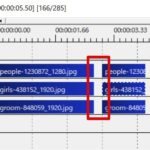 AviUtlの拡張編集でカット/分割する方法
AviUtlの拡張編集は、動画編集の自由度が高いことで多くのクリエイターに愛用されています。その中でも、動画の不要な部分を削除したり、特定のシーンを切り出したりするた
AviUtlの拡張編集でカット/分割する方法
AviUtlの拡張編集は、動画編集の自由度が高いことで多くのクリエイターに愛用されています。その中でも、動画の不要な部分を削除したり、特定のシーンを切り出したりするた
オブジェクトの削除
不要なオブジェクトは簡単に削除できます。
- 削除したいオブジェクトを選択し、右クリックメニューから「削除」を選択する。
- 削除したいオブジェクトを選択し、キーボードのDeleteキーを押す。
オブジェクトのコピー&ペースト
同じオブジェクトを複数回使いたい場合や、設定を流用したい場合に便利です。
- コピーしたいオブジェクトを選択し、Ctrl+C(コピー)を押す。
- 貼り付けたい位置で右クリックし、「貼り付け」を選択するか、Ctrl+V(ペースト)を押す。

AviUtlの操作はショートカットキーを覚えることで格段にスピードアップします。特に、オブジェクトの選択(Ctrl+クリック/ドラッグ)、コピー(Ctrl+C)、ペースト(Ctrl+V)、削除(Delete)、分割(S)は頻繁に使うので、ぜひマスターしましょう。
プロの視点:オブジェクト操作の基本は反復練習で習得
これらのオブジェクト操作は、AviUtlでの動画編集の基礎中の基礎です。最初は一つ一つの操作に時間がかかるかもしれませんが、繰り返し練習することで、無意識のうちに手が動くようになります。特に、ショートカットキーを積極的に活用することで、作業効率は飛躍的に向上します。
オブジェクトの基本操作全般については、こちらの記事もご参照ください。
 AviUtl拡張編集の基本的な操作方法まとめ
AviUtlは、その無料でありながら高機能な動画編集能力で、多くのクリエイターに愛用されています。特に「拡張編集」機能は、プロの動画編集ソフトのようにタイムライン上で
AviUtl拡張編集の基本的な操作方法まとめ
AviUtlは、その無料でありながら高機能な動画編集能力で、多くのクリエイターに愛用されています。特に「拡張編集」機能は、プロの動画編集ソフトのようにタイムライン上で
作業効率を劇的に上げるタイムラインの便利機能
AviUtlのタイムラインには、より複雑な編集や効率的な作業をサポートするための便利な機能が多数搭載されています。これらを使いこなすことで、編集の幅が広がり、作業時間を短縮できます。
複数のオブジェクトを選択する
複数のオブジェクトに対して同じ操作(移動、長さ変更、エフェクト追加など)を行いたい場合に便利です。
- Ctrlキーを押しながらクリック:個別のオブジェクトを複数選択できます。
- Ctrlキーを押しながらドラッグ:範囲選択で複数のオブジェクトをまとめて選択できます。
- Ctrlキーを押しながらレイヤー名をクリック:そのレイヤー上の全てのオブジェクトを選択できます。
- Ctrlキーを押しながらタイムライン上で右クリック:「全てのオブジェクトを選択」「カーソル以降に開始するオブジェクトを選択」「カーソル以前に終了するオブジェクトを選択」といった詳細な選択オプションが表示されます。
オブジェクトのグループ化
複数のオブジェクトをまとめて移動させたい場合に、一時的にグループとして扱うことができます。
- グループ化したいオブジェクトを複数選択し、右クリックメニューから「グループ化」を選択します。
- グループ化されたオブジェクトは、どれか一つをドラッグするだけで全てが同時に移動します。
空フレームの挿入
動画の途中に空白の時間(フレーム)を挿入したい場合に利用します。
- タイムライン上で右クリックし、「空フレームの挿入」を選択します。
- 挿入したい秒数またはフレーム数を入力すると、現在のシークバー位置から右側に指定した長さの空白が挿入され、以降のオブジェクトがずれます。
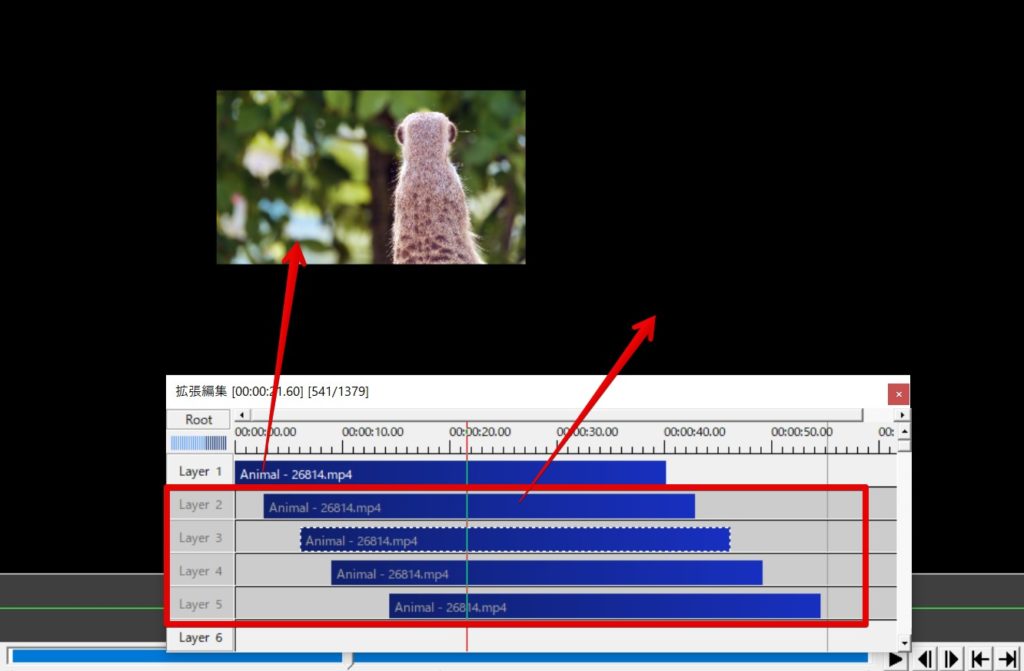

複数のオブジェクトを選択した状態で、設定ダイアログの数値を変更すると、選択した全てのオブジェクトに同時に変更が適用されます。フォントの色や種類、中心位置、エフェクトの追加なども一括で行えるため、作業効率が飛躍的に向上します。
タイムラインの視認性を高めるグリッド機能
タイムラインにグリッド(補助線)を表示させることで、時間軸やオブジェクトの位置をより正確に把握し、編集作業の精度を高めることができます。
グリッドの表示方法
タイムライン上で右クリックすると、以下のグリッド表示オプションを選択できます。
- グリッド(BPM)の表示:時間軸に沿って縦の点線を表示します。音楽のテンポに合わせてグリッドの間隔を調整することで、BGMと映像のタイミングを合わせやすくなります。
- グリッド(フレーム)の表示:1フレームごとの区切りを点線で表示します。非常に細かい編集を行う際に役立ちます。
- グリッド(秒)の表示:1秒ごとの区切りを点線で表示します。動画全体の時間経過を把握しやすくなります。
これらのグリッドは、タイムラインのルーラー部分を右クリックすることで表示・非表示を切り替えたり、間隔を調整したりできます。編集内容に合わせて最適なグリッド設定を見つけることが、効率的な作業につながります。
プロの視点:グリッド機能を活用した精密編集
特に音楽や効果音と映像のタイミングを合わせる際には、BPMグリッドが非常に有効です。音楽のテンポを把握し、グリッドに合わせてオブジェクトを配置することで、リズミカルで一体感のある映像を作成できます。また、フレームグリッドは、トランジションやエフェクトの開始・終了タイミングを正確に設定する際に役立ちます。
グリッド機能の詳細や活用方法については、以下の記事も参考にしてください。
まとめ:AviUtlタイムライン操作の習得が動画編集の鍵
AviUtlのタイムラインは、動画編集のあらゆる作業の中心となるインターフェースです。時間軸の操作、レイヤーの管理、オブジェクトの編集といった基本操作をマスターすることで、初心者の方でも思い通りの動画を作成できるようになります。
今回ご紹介したタイムラインの基本構成、時間軸・レイヤーの操作、オブジェクトの編集方法、そして作業効率を高める便利機能は、動画編集スキルを向上させるための重要なステップです。これらの知識を活かし、実際にAviUtlを操作しながら繰り返し練習することで、タイムラインを自在に使いこなせるようになるでしょう。
さらに高度な編集テクニックやエフェクトの活用法については、他の記事でも詳しく解説していますので、ぜひ参考にしてください。

タイムラインを制する者は、動画編集を制す!と言っても過言ではありません。基本をしっかり押さえて、あなたの動画制作の幅を広げてくださいね。
動画の質を高めるアニメーション素材
10点まで無料でダウンロードできて商用利用もOK!今すぐ使えるテンプレート